Como excluir um comentário no Excel 2013
Escrevemos anteriormente sobre como adicionar um comentário a uma célula no Excel 2013, mas e se você precisar excluir um comentário depois de adicioná-lo ou se houver um comentário em uma planilha que não seja mais necessário? Felizmente, você pode excluir um comentário no Excel 2013 de uma maneira muito semelhante à forma como esse comentário foi inserido pela primeira vez.
O guia abaixo mostra dois métodos diferentes para excluir um comentário no Excel. O primeiro método envolverá o uso de um botão na faixa de opções de navegação, enquanto o segundo método fará com que você clique com o botão direito do mouse na célula com o comentário e a exclua dessa maneira.
Como remover um comentário no Excel 2013
As etapas deste artigo foram executadas no Excel 2013, mas são semelhantes no Excel 2007, 2010 e 2016.
Etapa 1: abra sua planilha no Excel 2013.
Etapa 2: selecione a célula que contém o comentário que você deseja excluir.

Etapa 3: Clique na guia Revisão na parte superior da janela.
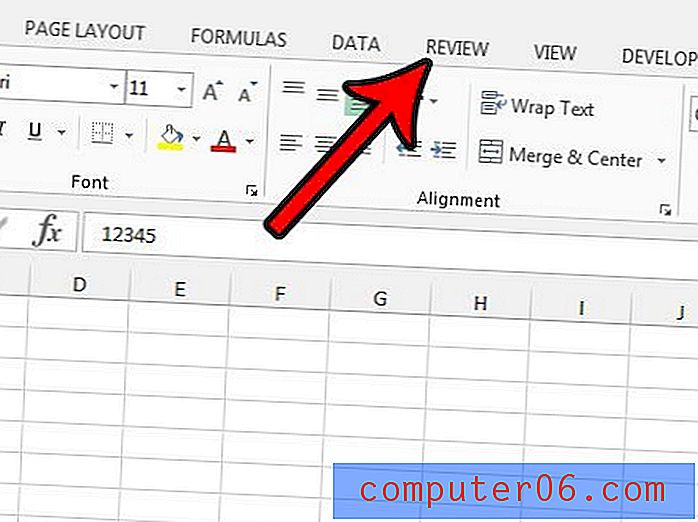
Etapa 4: clique no botão Excluir na seção Comentários da faixa de opções.
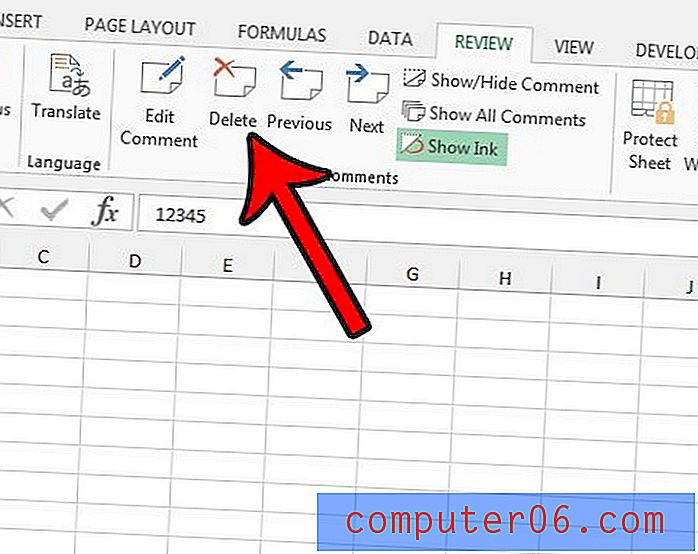
Você também pode excluir um comentário clicando com o botão direito do mouse na célula que contém esse comentário e, em seguida, clique na opção Excluir comentário .
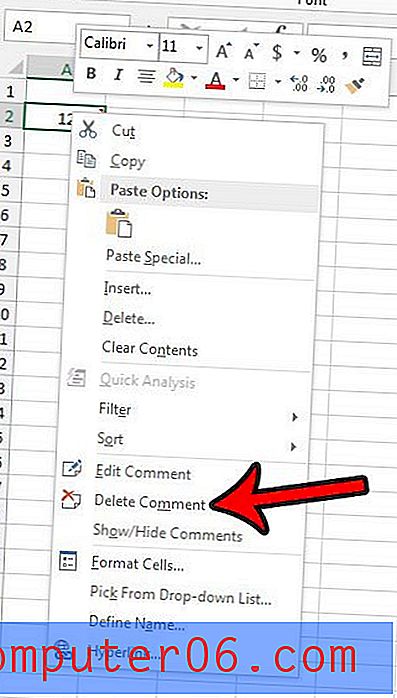
Se você preferir editar o comentário existente, em vez de excluí-lo, poderá fazê-lo selecionando a opção Editar comentário em ambos os locais.
Existem comentários na planilha que você não deseja exibir, mas ainda não está pronto para excluí-los? Aprenda a ocultar comentários e seus indicadores no Excel 2013 para manter as informações do comentário, mas torná-las invisíveis.



